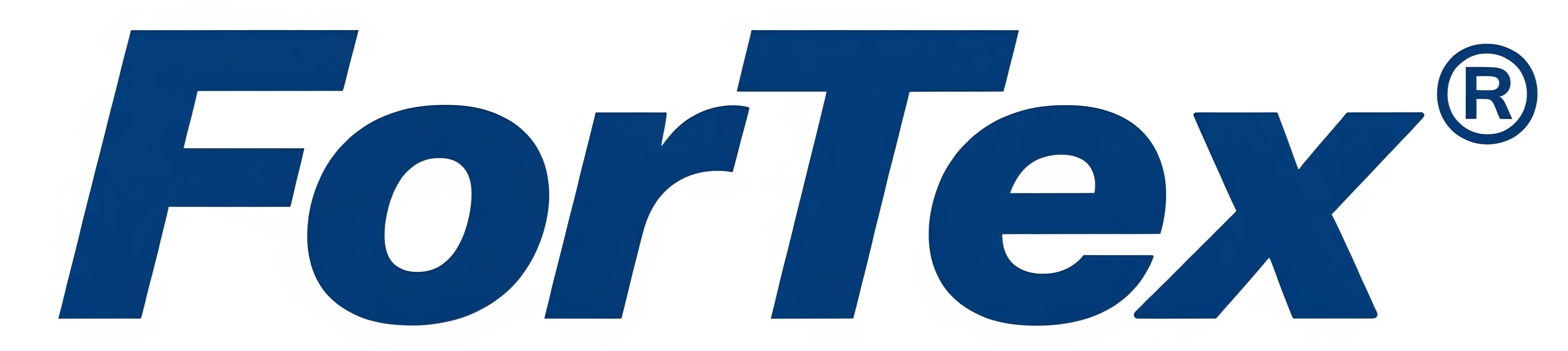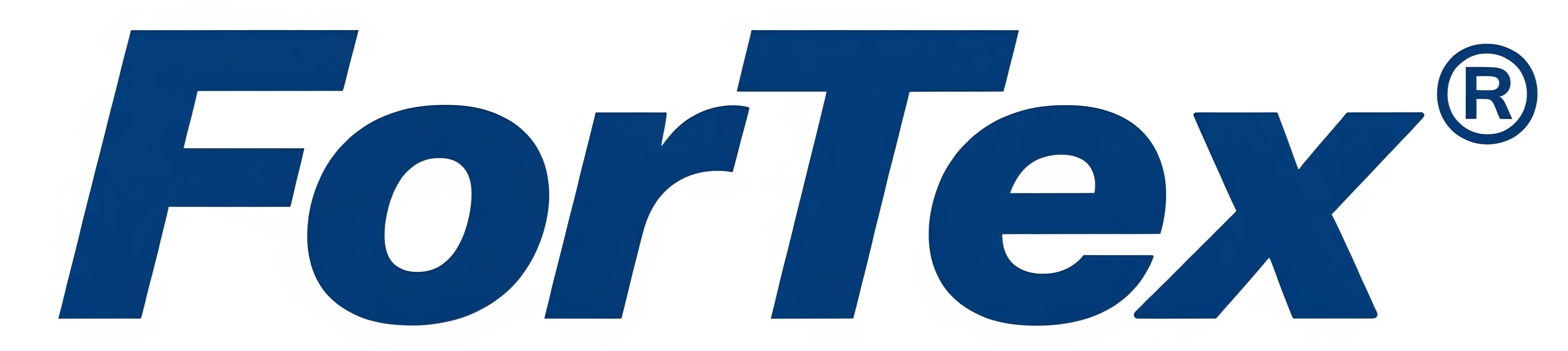
지금까지 사용한 수동식 온도 제어기는....
온전히 작업자의 손에만 의존해 작업하지만, 의도치 않은 실수로 인해 품질 저하는 물론 물과 스팀, 그리고 작업 시간의 낭비를 초래할 수 있습니다.
귀사에서 작업하는 원단은 온도가 조금 달라도 상관없고, 1~2회 정도 작업을 더 하거나 덜 해도 품질에 큰 문제가 없기 때문에 굳이 비용을 들일 필요가 없다고 생각하십니까?
예, 맞습니다.
“차동기어식 지거염색기”는 벡터 인버터를 사용하는 “원-드라이브" 혹은 "투-드라이브 지거염색기”와 달리, 정밀한 속도 제어나 장력 제어가 불가능하여 예민한 원단에는 적합하지 않은 것이 사실입니다.
하지만 속도와 장력에 민감하지 않은 비교적 저렴한 원단은 작업 조건이 비교적 까다롭지 않기 때문에, “차동식 지거염색기”를 사용하여 무리 없이 작업할 수 있습니다.
ForTex DiF (차동식 지거염색기의 온도제어기)는
낭비되는 스팀과 작업 시간 절약 그리고 작업자의 편의에 초점을 두고 개발된 제품입니다.
예를 들어, 작업 레시피에 95℃에서 10회 작업하라고 되어 있는데, 작업자의 실수로 9회 혹은 11회를 작업해도 품질에 큰 차이가 없다면, 작업 레시피를 95℃에 9회 작업으로 수정하여 표준으로 삼는 것이 더 효율적입니다.
“차동식 지거염색기”로 충분히 작업 가능한 원단임에도 불구하고, 단지 "스마트 공장"을 이유로 기계를 “투-드라이브 지거염색기”로 바꿀 필요는 없습니다.
낭비되는 스팀과 작업 시간을 줄이고자 한다면, 지금 당장 ForTex DiF 를 도입하여 이에 직결되는 비용 절감과 스마트공장을 향한 첫걸음을 시작하십시오.
감사합니다.





1. ForTex DiF 소개
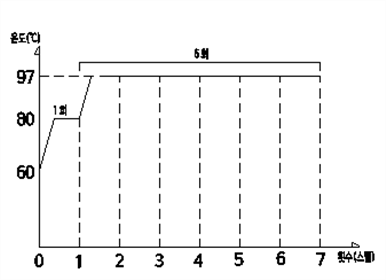
1. 원단 투입 후 수동으로 물을 받은 후 작업을 진행시키며 약품 투입도 수동으로 합니다.
2. 진행시 온도가 60℃가 될 때까지 대기하며 60℃가 되면 80℃로 올리면서 1회전 합니다.
3. 80℃ 1회전이 완료되면 97℃로 올리면서 6회전 합니다. (내부 온도가 97℃될 때 까지 기다리지 않고 바로 출발합니다.)
4. 내부 온도를 97℃로 유지하면서 “작업종료” 알람을 발생시킵니다.
5. 작업완료 알람이 발생하면 작업자가 “진행/정지” 스위치를 눌러 작업을 종료한 후 다음 공정을 선택하여 진행합니다.

*1 : 온도제어가 시작되면 순환펌프는 자동으로 기동합니다.
*2 : 온도제어를 제외한 급수, 배수 및 염료투입은 수동으로 합니다.
*3 : 상기 샘플 프로그램에서 작업종료 알람 발생 시 온도제어를 종료시키기 위해 [대기/종료] 입력 전에 [온도제어 0℃]을 입력합니다. [온도제어 설정값 0℃]는 온도제어를 종료시킵니다.
2. ForTex DiF 주 화면
ForTex DiF 주 화면은 전원이 켜지면 제일 먼저 열리는 화면입니다.

[회전수]
1. A-ROLLER : 100 → 정방향 롤러에 감긴 원단의 회전수를 표시합니다.
2. B-ROLLER : 0 → 역방향 롤러에 감긴 원단의 회전수를 표시합니다.
※ 회전수는 원단이 롤러에 감길 때 업 카운트(Up-Count)하여 숫자가 올라가고 원단이 풀리면 다운카운트(Down-Count)하여 숫자는 내려갑니다. 3. TOTAL CNT. : 8 → 토탈카운트(Total Count)는 한쪽 롤러에 감긴 원단이 다른 쪽 롤러로 완전히 넘어간 횟수를 나타냅니다. 원단이 감기는 롤러는 원단이 감기는 숫자가 증가하고 풀리는 쪽 롤러의 숫자는 감소하여 완전히 다 풀리면 “0” 이 됩니다. 토탈 카운트는 어느 한쪽 롤러의 원단이 완전히 풀려 0이 될 때 카운트를 하여 표시합니다. 단, 화면의 “진행” 표시등이 꺼져있다면 토탈카운트는 작동하지 않습니다.
[터치 화면의 운전모드 표시등]
4. 투입/인출 → 투입/인출 모드일 때 적색으로 바뀝니다.
※ “1회 정지” 혹은 “자동반복” 모드인 경우 풀리는 롤러의 카운트가 감소하여 0 이 되면 기계는 정지합니다. 그러나 “투입/인출” 모드로 변경하면 반대편 롤러의 카운트에 영향을 받지 않고 작업자가 기계를 멈출 때까지 기계는 돌아갑니다. (현장 용어로 만세를 불러 원단이 빠지게 됩니다.)
원단 투입시 혹은 작업이 완료된 원단 인출시 동작하는 모드이며 반대편 롤러의 카운트와 상관없이 오직 작업하는 롤러의 카운트만 만 원단 투입시 감기는 롤러의 회전수는 증가합니다.
5. 자동반복 → 자동 온도제어기가 작동하면 자동으로 켜집니다.
6. 1회 정지 → 원단 투입 혹은 인출 모드가 아니라면 통상 화면의 “1회 정지” 표시등이 켜지고 “1회 정지” 운전 모드가 됩니다.
※ “1회정지” 모드에서 “정방향” 혹은 “역방향” 스위치를 누르면 롤러가 회전하여 풀리는 쪽 롤러의 원단 회전수가 0이 되면 자동으로 정지 합니다.
7. 진행 → 자동 온도 제어기가 운전 중일 때 청색 표시등이 켜지며 깜박입니다.
※ 진행을 위해 원단 투입이 되고 작업 패턴이 완성되어야 합니다.
8. 직접스팀 → 직접 스팀밸브가 동작할 때 켜집니다.
9. 간접스팀 → 간접 스팀밸브가 동작할 때 켜집니다.
※ 직접스팀 밸브와 간접 스팀 밸브는 각각 수동 제어 화면에서 “자동”으로 설정되어 있어야 합니다.
또한 설정 화면을 통해 직접 스팀밸브의 동작 범위를 설정할 수 있어 동작 범위 밖이라면 직접 스팀 밸브는 동작하지 않을 수도 있습니다.
10. 수동제어 → 화면의 “수동제어” 버턴을 가볍게 터치하면 새로운 창이 나타납니다.
새로 나타나는 표시창을 직접 터치하여 각종 밸브를 수동운전 할 수 있습니다.
3. ForTex DiF 수동화면
ForTex DiF 주화면의 [수동제어] 터치하면 열리는 화면입니다.

⓵ 순환펌프 ON / OFF : “순환펌프 OFF”일 때 터치하면 “순환펌프 ON”으로 바뀌면서 순환펌프가 작동합니다. “순환펌프 ON”일 때 한 번 더 터치하면 “순환펌프 OFF"로 바뀌면서 순환펌프는 정지 합니다.
⓶ 직접스팀 ON / OFF : 직접스팀 밸브가 켜질 때 ON으로 되고 꺼지면 OFF로 됩니다.
⓷ 간접스팀 ON / OFF : 간접스팀 밸브가 켜질 때 ON으로 되고 꺼지면 OFF로 됩니다.
⓸ 급수 밸브 ON/OFF : 급수 밸브가 켜질 때 ON으로 되고 꺼지면 OFF로 됩니다.
⓹ 배수 밸브 ON/OFF : 배수 밸브가 켜질 때 ON으로 되고 꺼지면 OFF로 됩니다.
⓺ 변사제어 밸브 ON / OFF : 변사제어 밸브는 별도의 설정 창에서 어떤 롤러에 원단이 감길 때 동작될 것인지 선택을 합니다.
만약 “정회전 롤러”를 선택했다면 변사제어 버턴을 눌러 변사제어 ON 표시등이 켜져 있어도 “역회전 롤러”에 원단이 감기는 중이라면 변사제어 시린더는 작동하지 않습니다.
단, 정회전 운전이 끝나면 변사제어 ON 표시등은 자동으로 꺼집니다.
≫ 스팀밸브 운전모드 선택
⓻ 직접스팀 자동 / 수동
⓼ 간접스팀 자동 / 수동
☞ 운전모드를 “자동”으로 선택하면 설정온도에 의해 스팀밸브는 자동으로 on/off 합니다.
그러나 수동으로 선택하면 터치스크린의 버턴에 의해 on/off 됩니다. 수동 사용시 별도의 “설정창”을 통한 설정에 의해 온도계 설정 값에 따라 제어가 될 수도 있고, 온도 설정 값에 영향을 받지 않을 수도 있습니다. 단, 운전모드의 변경은 자동으로 이루어지지 않기 때문에 수동 운전 후 반드시 자동 운전모드로 변경하여야 합니다.
☞ 급수 완료 방법으로 시간(초) 사용을 기본으로 제공하지만 수량계 (1펄스/1ℓ 혹은 1펄스/0.1ℓ) 또는 “레벨 센서” 사용을 권장합니다. 수동기능도 제공하므로 필요에 따라 수동사용도 가능합니다.
염료투입 기능은 차동식 직거염색기인 경우 사용 빈도가 거의 없어 자동 염료 투입기능을 포함하지 않았습니다.
4. 조작 스위치

⓵ 정방향 : 한번 누르면 ON이 되어 적색 표시등이 켜지고 다시 한번 더 누르면 표시등이 꺼지면서 OFF가 됩니다.
⓶ 역방향 : 정방향 스위치와 동일합니다. 정방향 혹은 역방향 스위치를 누른 후 속도조절용 볼륨을 시계방향으로 돌려 회전속도를 조절합니다.
⓷ 진행/정지 : 정상적으로 원단 투입이 끝 난후 “작업번호”와 “작업스텝”을 지정한 뒤 이 스위치를 누르면 표시등이 켜지면서 자동운전이 시작됩니다. 한번 더 누르면 표시등이 꺼지면서 자동운전도 정지합니다.
⓸ 투입/인출 : 원단 투입 혹은 작업 후 원단 인출 시 이 스위치를 누른 후 “정방향” 혹은 “역방향” 스위치를 눌러 작업을 합니다. 이 스위치를 눌러 투입/인출 표시등이 켜졌다면 풀리는 쪽 롤러의 회전수가 0 이 되고 원단이 빠져 만세를 불러도 자동으로 정지하지 않습니다. 이때는 작업자가 직접 “정방향” 혹은 “역방향” 스위치를 눌러 기계를 정지시켜야 합니다.
⓹ 1회정지/리셋 : 이 스위치는 다음과 같이 세 가지 기능이 있습니다.
감은 수를 0으로 리셋 시킨 후 원단투입을 시작하고 끝부분 하시를 역방향 롤러에 감은 후 이 스위치를 다시 한번 더 눌러 역방향 롤러의 회전수를 0 으로 리셋 시킵니다.
앞으로 작업은 역방향 감은 수 0 부터 정방향 감은 수 0 까지 작업이 이루어집니다.
원단 투입이 끝나면 “투입/인출” 스위치를 눌러 투입/인출 표시등이 꺼지면서 “투입/인출” 모드가 끝나고 “1회 정지” 모드가 됩니다. 터치스크린 화면 표시 창에서 “투입/인출‘ 표시등과 ”1회정지“ 표시등으로 알 수 있습니다.
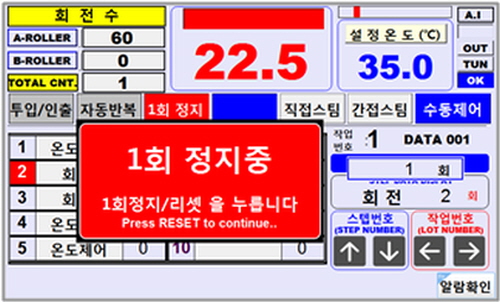
⓺ 물고르기 : “반전운전” 이라고도 합니다.
물을 잔뜩 먹은 원단이 정지되어 있으면 한쪽으로 물이 고여 다음 회전시 무게의 언발란스에 의해 출렁거리게 되는데 이것을 방지하기 위해 롤러가 대기 정지중일 때 일정 구간 정/역회전을 하도록 하는 것입니다.
롤러가 정지 중일 때 이 스위치를 누르면 “물고르기” 를 위해 반전 작업을 시작하고 한번 더 누르면 “물고르기” 작업이 정지 합니다. ⓻ 급수 : 수동으로 사용하는 스위치 입니다. 처음 한번 누르면 급수밸브가 작동하여 열리고 한번 더 누르면 급수밸브가 닫힙니다. ⓼ 배수 : 수동으로 사용하는 스위치 입니다. 처음 한번 누르면 배수밸브가 작동하여 배수가 되고 한번 더 누르면 배수밸브가 닫힙니다.
단, 배수완료 센서가 없어 시간으로만 설정한 경우 일정시간 배수 밸브가 작동하면 내부에 물이 없는 것으로 여겨 펌프와 스팀밸브가 열리지 않습니다. 이럴 때는 일정시간 급수 밸브가 작동하여야만 펌프 혹은 스팀밸브가 작동합니다.
⓽ 순환펌프 : 순환펌프를 자동으로 선택하면 온도제어가 시작하면 자동으로 작동합니다.
단, 배수 밸브가 일정시간 동작하면 물이 없는 것으로 여겨 급수 밸브가 일정시간 열리지 않으면 순환펌프는 작동을 하지 않습니다.
⓾ 변사제어 : 변사제어용 시린더가 부착된 방향에 따라 정방향 혹은 역방향 롤러가 작동 할 때만 작동합니다. 이 스위치를 눌러 표시등이 켜져도 해당하는 롤러가 동작하여야만 변사제어 시린더가 작동합니다. 만약 “정방향 롤러”를 선택했다면 “정방향 롤러”가 회전할 때 변사제어 시린더가 작동하고 끝이 나면 자동으로 변사제어 기능은 끝이 납니다.
5. 원단 투입.
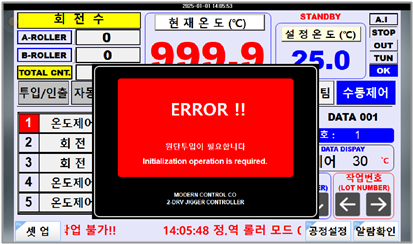
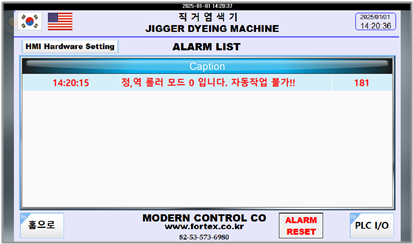
원단 투입이 되지 않아 “정방향” 롤러와 “역방향” 롤러 모두 원단이 감겨있지 않았다는 내용입니다.
실제 원단투입이 이루어지지 않았다면 "투입/인출 스위치를 눌러 원단투입 모드로 전환합니다.
그렇지만 실수로 “리셋”스위치를 잘 못 누른 경우도 있습니다. 만약 조작 실수로 인해 알람이 발생하고 원래 감긴 회전수를 알고 있다면 원단투입을 새로 할 필요가 없이 메인화면에서 직접 회전수 입력이 가능합니다.
6. 원단 인출.
마지막 회전일 때 작업이 완료되면 자동으로 인출모드가 되도록 하기 위해 작업 중 “투입/인출” 스위치를 누르면 ”인출예약 ON" 모드가 됩니다.
“인출예약 ON” 모드가 되면 현재 풀리는 롤러의 회전수가 모두 풀려 0 이 되면 온도제어가 정지되면서 자동으로 인출모드로 전환되어
현재 감기는 롤러는 자동으로 정지되지 않고 계속 작동하여 원단이 빠지게 (만세) 됩니다.
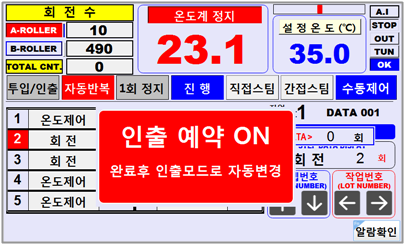
7. 공정설정.
② 급수 (수량계, 레벨센서, 시간 중 선택)
③ 배수 (레벨센서, 시간 중 선택)
④ 온도제어 (동시 혹은 대기)
⑤ 오버플로수세 ⑥ 물고르기 (반전운전; 물 처짐 방지)
⑦ 호출 ⓼ 동작대기 등 8가지 작업 공정을 입력할 수 있습니다.
이중 “⓼ 동작대기”는 설정 시간동안 다음 동작을 위해 잠시 기다리는 기능입니다.
㉠ “작업번호 편집” 버턴을 눌러 작업번호 편집화면으로 이동합니다.
㉡ 작업번호와 함께 작업명을 사용하기위해 “작업번호변경 금지”버턴을 눌러 “작업번호 변경 허용“이 표시되도록 합니다.
㉢ 작업번호의 빈 공간을 클릭하면 영문 자판이 나타납니다.
㉣ 영문 알파벳과 숫자를 포함하여 최대 10자리 입력이 가능합니다. 입력 후 "ENTER" 키를 누릅니다.
㉤ 작업번호와 작업 명칭 선택이 완료되었다면 “공정설정” 버턴을 눌러 공정설정으로 이동합니다.
㉥ 화면엔 “대기/종료” 표시만 가득합니다.
㉦ 1번 스텝부터 차례대로 입력합니다.
㉧ 입력이 완료되었다면 “정리/제거”버턴을 2초간 누릅니다.
㉠ 공정 설정을 위해 입력 중 삽입 및 삭제할 곳의 체크박스를 클릭합니다.
㉡ 체크 박스를 클릭하면 체크박스에 체크 표시와 함께 화면 하단에 “삽입”과 “삭제”버턴이 표시됩니다.
㉢ “삽입”버턴을 누르면 빈 공간이 나타나고 “삭제”버턴을 누르면 해당하는 스텝의 내용이 삭제됩니다.
㉣ 체크박스 클릭후 4초이상 삽입 및 삭제 버턴을 누르지 않으면 자동으로 체크박스는 해제되며 “삽입” & “삭제” 버턴도 사라집니다.
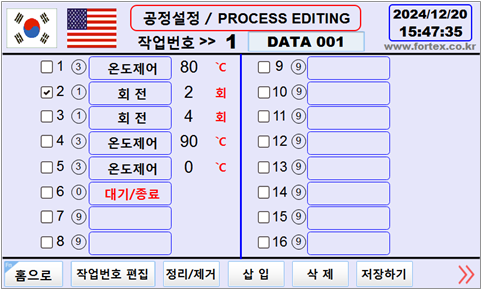
㉠ “작업번호편집” 버턴을 누릅니다.
㉡ 미리 입력된 10개의 작업 공정 중 한 개를 선택합니다.
㉢ “읽어오기” 버턴을 누릅니다.
㉣ 팝업으로 표시되는 화면의 선택된 작업번호를 확인 후 “읽어오기”를 누릅니다.
㉠ “작업번호편집” 버턴을 누릅니다.
㉡ 저장하기 위한 작업번호를 선택합니다.
㉢ “저장하기” 버턴을 누릅니다.
㉣ 팝업으로 표시되는 화면의 작업번호를 확인 후 “저장하기”를 누릅니다.
㉤ 저장하기를 누르면 이전에 저장된 값은 지워지고 현재 작업 중인 작업내용이 저장됩니다.
8. 공정 예제
⓵ 급수 60초
⓶ 온도 60℃ 2회전 (45℃ 까지 기다린 후 출발)
③ 온도 90℃ 4회전 (90℃ 까지 기다리지 않고 바로 출발)
④ 작업자 호출 (작업자가 직접 다음 작업 여부 판단)
⑤ 배 수
⑥ 급 수 60초
⑦ 온도 45℃ + 오버플로수세 1회전
⑧ 종 료>br>
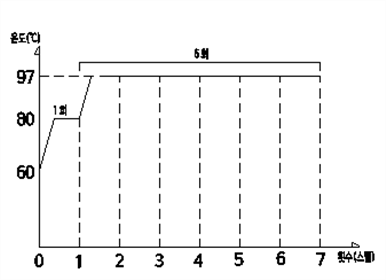
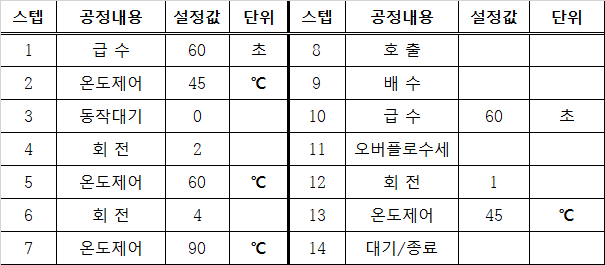
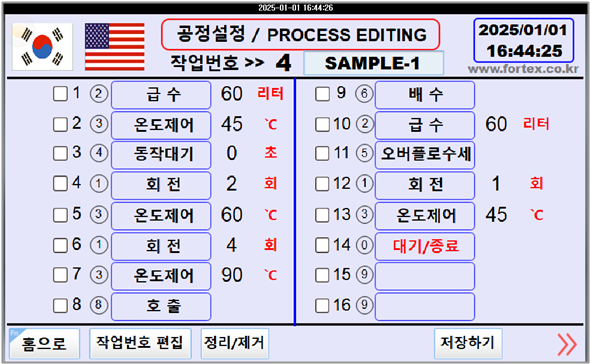

9. 설정 (SETUP)
작업 정지 중 메인 화면 좌측 하단의 "셋업” 버턴을 누르면 비밀번호 입력창으로 이동합니다.
기본 비밀번호 “0000”을 입력하면 “셋업창으로 이동” 버턴이 나타납니다.
“셋업창으로 이동” 버턴스위치를 누르면 셋업 창이 열립니다.
![관리자 암호를 입력하면 [셋업창으로 이동] 버턴이 나타납니다. ForTex Dif Jigger 염색기](manual_img/PICC94C.png)

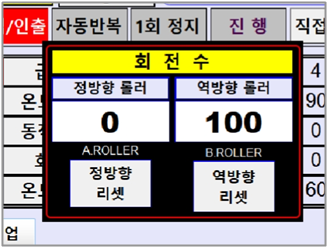
오랫동안 수동으로 사용한 지거염색기
ForTex Dif 를 채택하여 자동으로 사용합니다.